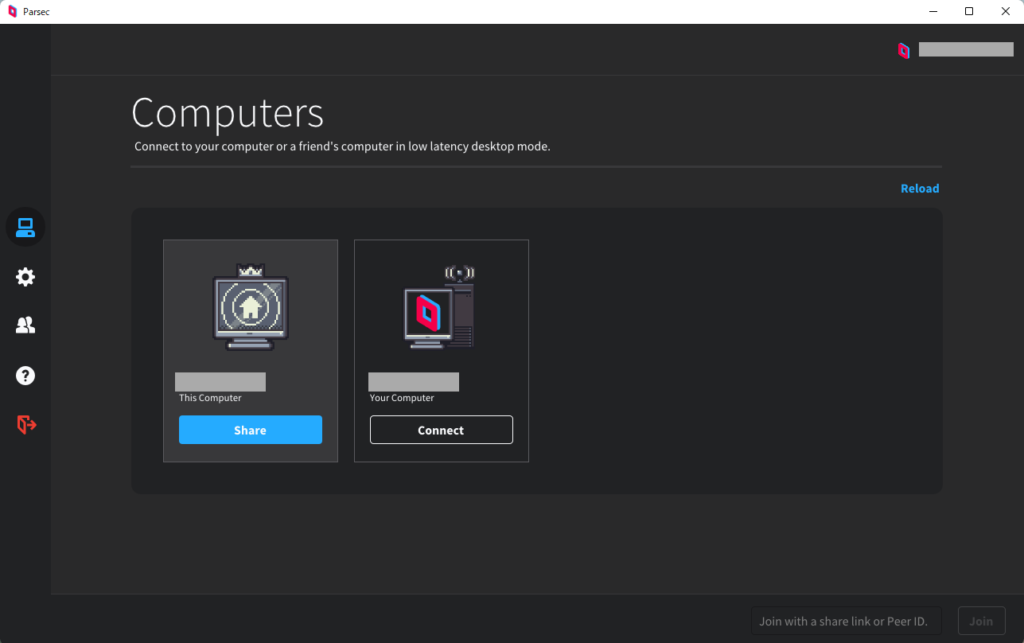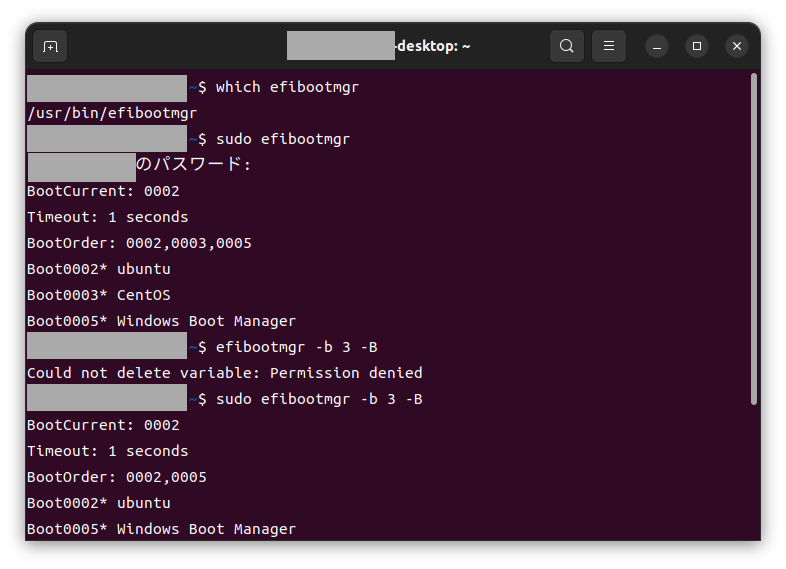[MacOS Ventura 13.3.1, Windows11]
リモート操作アプリ Parsecの動作検証をしています。
LAN内のMacからログイン待機状態のAI用WindowsPCへコネクトを試みました。
MacへのParsecインストールの際にはWindows版のようにインストール形式で”Per User”と”Shared”のいずれかを選択する画面は出てきません。
Sharedと同等にするには、代わりに”プライバシーとセキュリティ”−”画面収録”−”Parsec”を有効にします。
これでMacからログイン前のWindowsPCにコネクトして、ログインできるようになります。